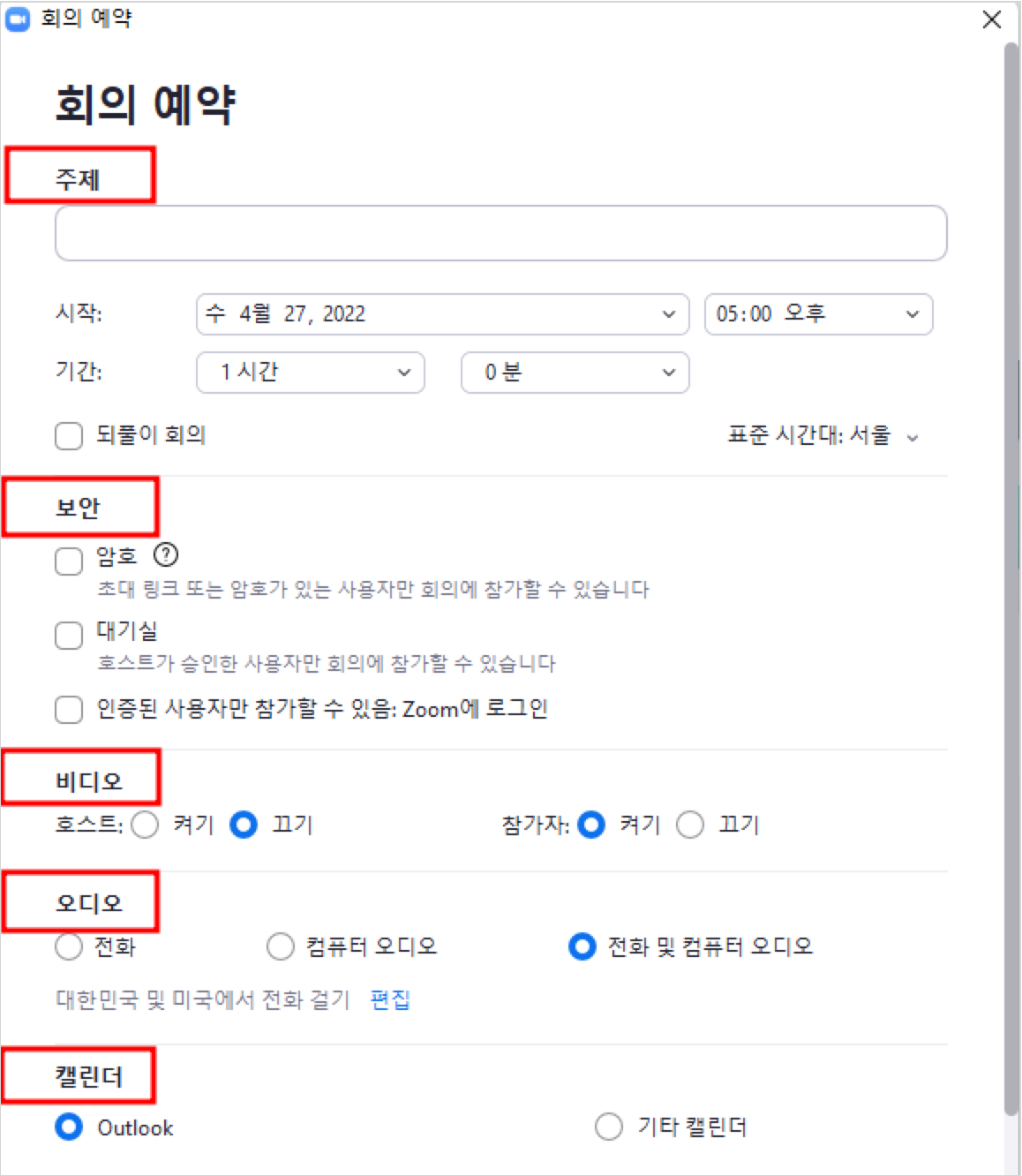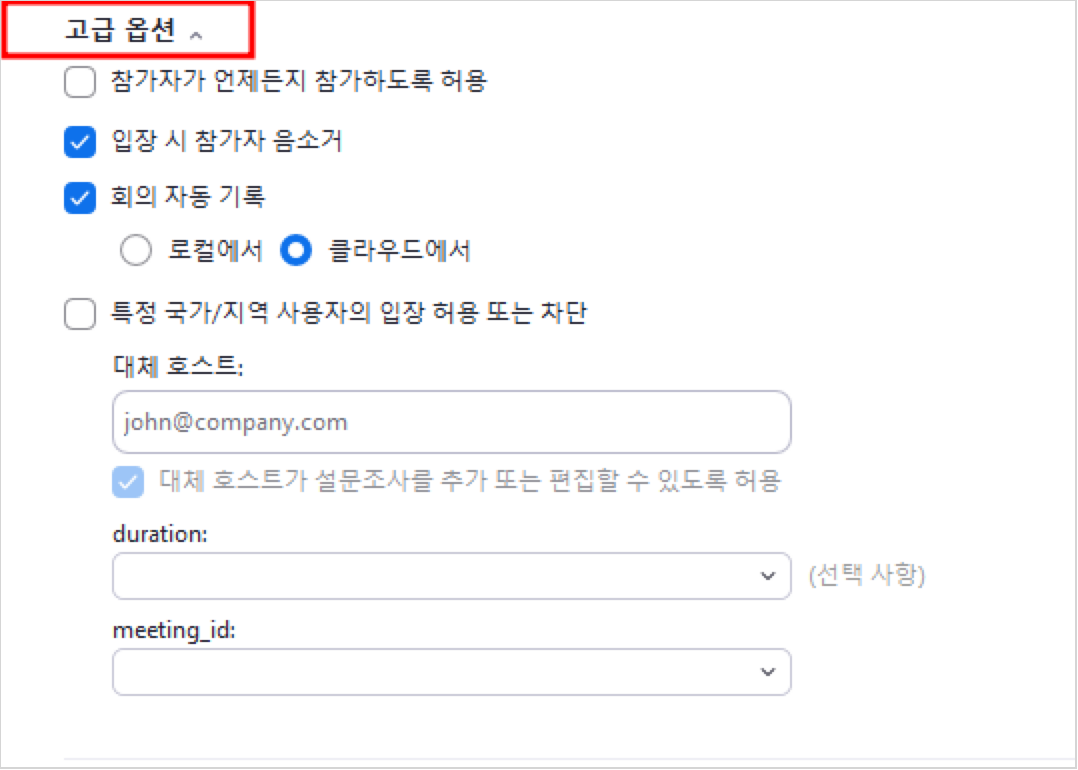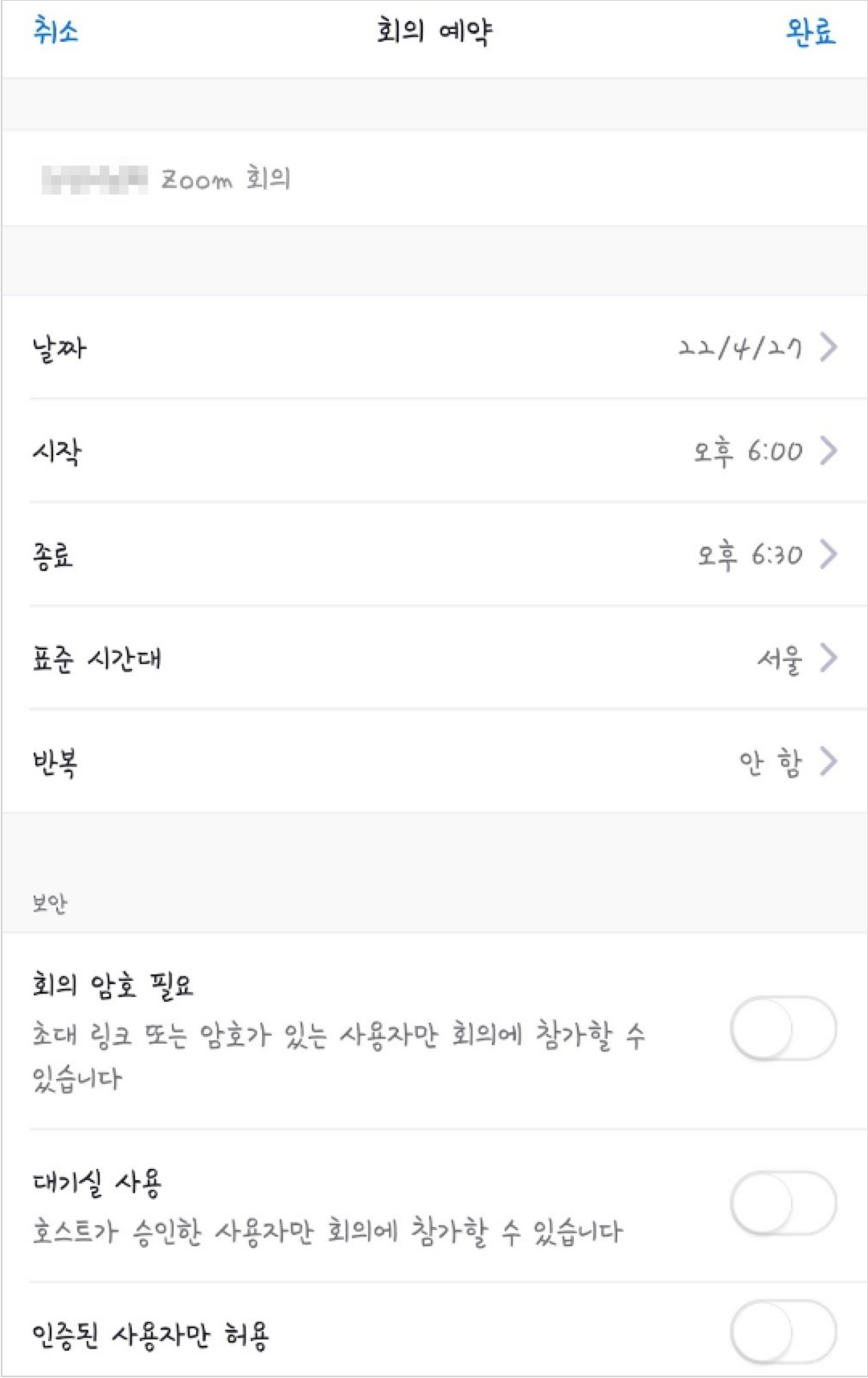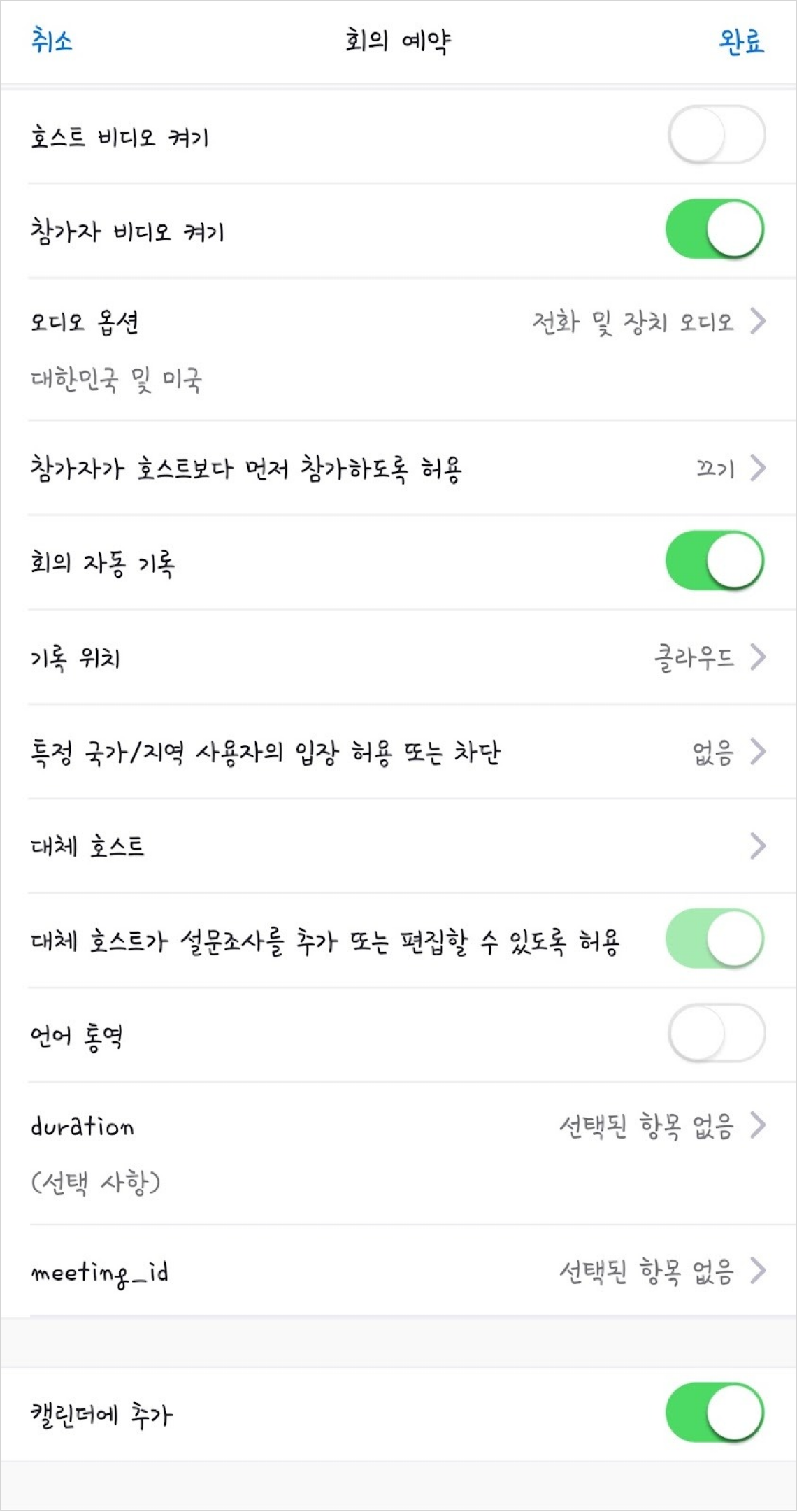회의 예약(스케줄링)
Zoom 회의 개설을 위한 회의(Meeting) 예약 방법을 안내드립니다.
1) Window, MacOS, Linux
- Zoom Client를 열고 Zoom에 로그인합니다.
- 미팅 설정을 선택합니다. (단, 계정이나 그룹 수준에서 비활성화되어 꺼짐 상태로 잠긴 경우 일부 옵션은 사용이 불가할 수도 있습니다.)
・주제 : 미팅 주제 또는 회의명을 입력합니다.
・시작 : 회의 시작 날짜와 시간을 선택합니다. (예약된 시간 이전에도 회의 시작 가능)
・기간 : 회의 진행시간을 설정합니다. (시간을 초과해도 회의는 종료되지 않음)
・표준 시간대 : 기본적으로 Zoom은 컴퓨터의 시간대를 사용합니다.
・되풀이 회의 : 주기적으로 반복되는 회의를 설정할 수 있습니다.
・비밀번호 : 회의 참가 시, 비밀번호를 입력하도록 설정할 수 있습니다.
* 최대 10자까지 입력할 수 있음
* 암호는 대소문자를 구분하며, 영문 및 숫자, 특수문자(@ * _ - 만 허용)를 입력할 수 있음
* Zoom 웹 포털은 모든 문자를 허용하지만 다음 문자는 허용되지 않음. & <> \
・비디오 : 호스트/ 참가자 비디오 : 회의에 참가할 때 참가자의 비디오에 대하여 [켜기/ 끄기] 여부를 선택할 수 있습니다. 비디오를 끄더라도 회의 시 비디오를 다시 사용할 수 있습니다.
・오디오 : 전화, 컴퓨터 오디오, 전화 및 컴퓨터 오디오 셋 중 어떤 것을 기본적으로 사용할지 선택합니다. 전화 선택 시 전화 수·발신 국가를 변경할 수 있습니다.
・Calendar
* Outlook : Outlook 데스크톱 앱을 열고 미팅 이벤트를 생성합니다.
* Google 캘린더: 기본값 브라우저에서 구글 캘린더를 열고 미팅 이벤트를 생성합니다.
- 고급옵션 (추가 회의 옵션을 보려면 화살표를 클릭)
・대기실 사용 : 호스트가 참가자를 대기실에 배치하여 회의 참가 시기를 제어할 수 있습니다.
・호스트 전 참가 사용 : 호스트가 참가하지 않았거나 참가하기 전에, 참가자가 회의에 참여할 수 있도록 허용합니다. 단, 기본(무료) 사용자의 경우, 3명 이상의 사람이 회의에 참가하면 회의가 40분 후에 종료됩니다.
・입장 시 참가자 음소거 : ‘호스트 전에 참가 사용’이 비활성화되어 있을 경우, 회의에 참가할 때 참가자가 음소거됩니다. 참가자는 회의에 참가한 후 스스로 음소거를 해제할 수 있습니다.
・인증된 사용자만 참가할 수 있습니다 : Zoom 계정을 가지고 있는 사용자가 Zoom에서 로그인 후에만 참가하도록 제한할 수 있습니다.
・회의 자동 기록 : 회의를 자동으로 녹화하려면 이 항목을 선택하십시오. 로컬(컴퓨터) 또는 클라우드 기록을 선택하여 녹화할 수 있습니다.
・대체 호스트 : 계정에 라이센스가 있는 다른 Zoom 사용자의 이메일 주소를 입력하여 부재 시 회의를 시작할 수 있도록 합니다.
2) 모바일 App (Android, iOS)
- Zoom App을 실행하고, Zoom에 로그인합니다.
- 미팅 설정을 선택합니다. (단, 계정이나 그룹 수준에서 비활성화되어 꺼짐 상태로 잠긴 경우 일부 옵션은 사용이 불가할 수도 있습니다.)
・주제 : 미팅 주제 또는 회의명을 입력합니다.
・날짜 및 시작 : 회의 시작 날짜와 시간을 선택합니다. (예약된 시간 이전에도 회의 시작 가능)
・종료 : 회의 진행시간을 설정합니다. (시간을 초과해도 회의는 종료되지 않음)
・표준 시간대 : 기본적으로 Zoom은 컴퓨터의 시간대를 사용합니다.
・반복 : 주기적으로 반복되는 회의(되풀이 회의)를 설정할 수 있습니다.
・회의 암호 필요 : 활성화하면 회의 참가 시, 비밀번호를 입력하도록 설정할 수 있습니다.
* 최대 10자까지 입력할 수 있음
* 암호는 대소문자를 구분하며, 영문 및 숫자, 특수문자(@ * _ - 만 허용)를 입력할 수 있음
・대기실 사용 : 호스트가 참가자를 대기실에 배치하여 회의 참가 시기를 제어할 수 있습니다.
・인증된 사용자만 허용 : Zoom 계정을 가지고 있는 사용자가 Zoom에서 로그인 후에만 참가하도록 제한할 수 있습니다.
・호스트/ 참가자 비디오 켜기 : 회의에 참가할 때 참가자의 비디오에 대하여 [켜기/ 끄기] 여부를 선택할 수 있습니다. 비디오를 끄더라도 회의 시 비디오를 다시 사용할 수 있습니다.
・오디오 : 전화, 컴퓨터 오디오, 전화 및 컴퓨터 오디오 셋 중 어떤 것을 기본적으로 사용할지 선택합니다. 전화 선택 시 전화 수·발신 국가를 변경할 수 있습니다.
・녹화 위치 : 원하는 녹화 공간을 로컬 컴퓨터*(사용자 컴퓨터) 또는 클라우드*로 선택합니다.
・특정 지역 및 국가의 사용자 입장 승인 또는 차단 : 호스트는 특정 국가/지역의 사용자만 참여하도록 허용하거나 특정 국가/지역의 모든 참가자를 차단할 수 있습니다.
・공개 이벤트 목록에 게시 : 사용자 계정의 공개 미팅 및 웹 세미나 캘린더*에 미팅을 추가하도록 지정합니다.
・대신 예약 : 다른 사용자를 위한 예약 권한*을 보유하고 있을 경우 드롭다운 목록에서 대신 예약할 사람을 선택할 수 있습니다.
・대체 호스트* : 동일한 조직에 있는 사용자를 선택하여 호스트 부재 시 미팅을 시작할 수 있도록 합니다.
・캘린더에 추가 : 기본값 캘린더 앱에 미팅을 추가합니다.